2019 CITROEN C3 AIRCROSS ad blue
[x] Cancel search: ad bluePage 242 of 308
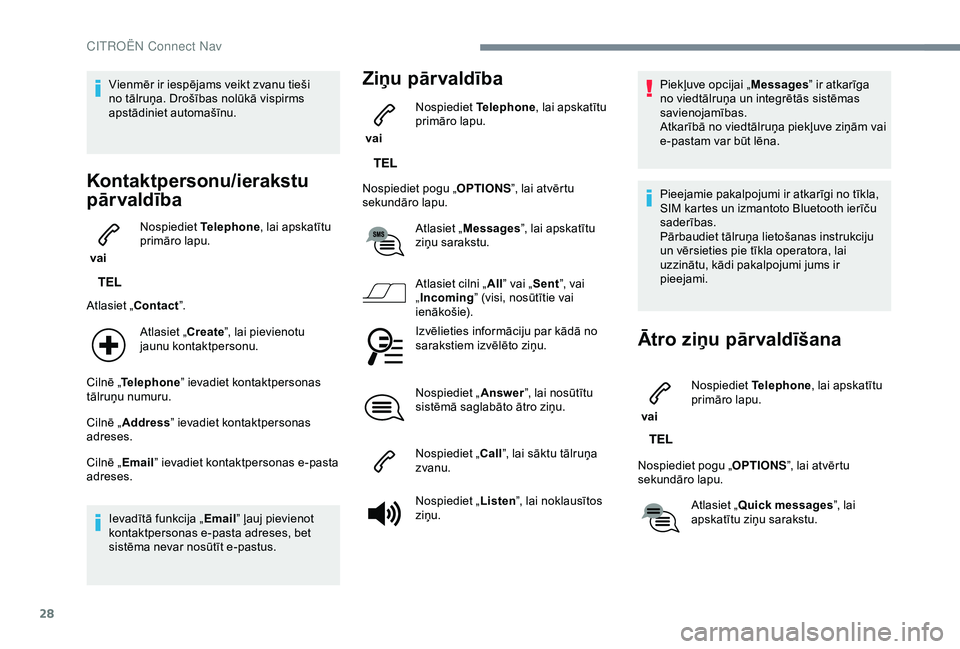
28
Vienmēr ir iespējams veikt zvanu tieši
no tālruņa. Drošības nolūkā vispirms
apstādiniet automašīnu.
Kontaktpersonu/ierakstu
pār valdība
vai Nospiediet
Telephone, lai apskatītu
primāro lapu.
Atlasiet „Contact ”.
Atlasiet „Create ”, lai pievienotu
jaunu kontaktpersonu.
Cilnē „ Telephone ” ievadiet kontaktpersonas
tālruņu numuru.
Cilnē „ Address ” ievadiet kontaktpersonas
adreses.
Cilnē „ Email” ievadiet kontaktpersonas e-pasta
adreses.
Ievadītā funkcija „ Email” ļauj pievienot
kontaktpersonas e-pasta adreses, bet
sistēma nevar nosūtīt e-pastus.
Ziņu pārvaldība
vai Nospiediet
Telephone, lai apskatītu
primāro lapu.
Nospiediet pogu „ OPTIONS”, lai atvērtu
sekundāro lapu.
Atlasiet „Messages ”, lai apskatītu
ziņu sarakstu.
Atlasiet cilni „ All” vai „ Sent”, vai
„ Incoming ” (visi, nosūtītie vai
ienākošie).
Izvēlieties informāciju par kādā no
sarakstiem izvēlēto ziņu.
Nospiediet „ Answer”, lai nosūtītu
sistēmā saglabāto ātro ziņu.
Nospiediet „ Call”, lai sāktu tālruņa
zvanu.
Nospiediet „ Listen”, lai noklausītos
ziņu. Piekļuve opcijai „
Messages” ir atkarīga
no viedtālruņa un integrētās sistēmas
savienojamības.
Atkarībā no viedtālruņa piekļuve ziņām vai
e-pastam var būt lēna.
Pieejamie pakalpojumi ir atkarīgi no tīkla,
SIM kartes un izmantoto Bluetooth ierīču
saderības.
Pārbaudiet tālruņa lietošanas instrukciju
un vērsieties pie tīkla operatora, lai
uzzinātu, kādi pakalpojumi jums ir
pieejami.
Ātro ziņu pārvaldīšana
vai Nospiediet
Telephone, lai apskatītu
primāro lapu.
Nospiediet pogu „ OPTIONS”, lai atvērtu
sekundāro lapu.
Atlasiet „Quick messages ”, lai
apskatītu ziņu sarakstu.
CITRO
Page 250 of 308

36
Gaidīšanas laiks pēc kompaktdiska
ievietošanas vai USB atslēgas pievienošanas
ir ilgs.Pēc jaunas atslēgas ievietošana sistēma
nolasa zināmu datu daudzumu (direktoriju,
nosaukumu, izpildītāju utt.). Tas var ilgt no
dažām sekundēm līdz dažām minūtēm.Tas ir pilnīgi normāli.
Kompaktdiska skaņas kvalitāte ir slikta. Izmantotais kompaktdisks ir saskrāpēts vai
nekvalitatīvs.Ievietojiet kvalitatīvus kompaktdiskus un
uzglabājiet tos atbilstošos apstākļos.
Autoradio iestatījumi (zemie toņi, augstie toņi,
skaņas vides iestatījumi) ir neatbilstoši. Basa un diskanta iestatījumus atjaunojiet uz 0,
neatlasot apkārtējo vidi.
Dažas informācijas rakstzīmes pašlaik
atskaņotajā multividē netiek parādītas pareizi. Audio sistēma nespēj apstrādāt atsevišķu tipu
simbolus.Celiņu un sarakstu nosaukumos izmantot tikai
standarta simbolus.
Datņu nolasīšana straumēšanas režīmā
nesākas. Radiostacija nepārraida informāciju par
satiksmi.Uzsākt nolasīšanu no pieslēgtās iekārtas.
Ierakstu nosaukumi un nolasīšanas ilgums
neparādās uz ekrāna straumēšanas audio
režīmā. Bluetooth profils neļauj pārsūtīt šo informāciju.
CIT
Page 251 of 308

37
Tālrunis
JAU TĀ J U M SATBILDERISINĀJUMS
Man neizdodas pieslēgt savu Bluetooth tālruni. Iespējams, ka tālruņa Bluetooth funkcija ir izslēgta vai iekārta to neuzrāda.Pārbaudīt, vai jūsu tālruņa Bluetooth ir ieslēgts.
Pārbaudiet tālruņa parametros, vai tas ir
„Redzams visiem”.
Bluetooth tālrunis nav saderīgs ar sistēmu. Sava tālruņa saderību jūs varat pārbaudīt zīmola tīmekļa vietnē (pakalpojumu sadaļā).
Bluetooth režīmā pievienotā tālruņa skaļums ir
tik kluss, ka nav dzirdams. Skaņa ir atkarīga gan no sistēmas, gan no
tālruņa.Ja nepieciešams, palieliniet audio sistēmas
skaņas skaļumu līdz maksimumam un, ja
nepieciešams, palielināt tālruņa skaļumu.
Vides troksnis var nelabvēlīgi ietekmēt tālruņa
zvana kvalitāti.
Samaziniet vides trokšņa līmeni (aizveriet logus,
samaziniet ventilatora darbības pastiprinātāja
ātrumu, samaziniet automašīnas ātrumu utt.).
Atsevišķas kontaktpersonas sarakstā ir
iekļautas divas reizes. Kontaktu sinhronizācijas izvēles iespējas
piedāvā sinhronizēt SIM kartes kontaktus,
tālruņa kontaktus vai abus divus. Ja atlasa 2
sinhronizācijas, iespējams, ka daži kontakti
būs redzami 2 reizes.Izvēlēties „Display SIM card contacts” vai
„Display telephone contacts”.
Kontakti ir norādīti alfabēta secībā. Atsevišķi tālruņi piedāvā rādījumu izvēles
iespējas. Atkarībā no izraudzītā parametra,
kontakti var būt sakārtoti īpašā secībā.Mainiet tālruņa direktorija displeja iestatījumus.
Sistēma nesaņem SMS. Bluetooth režīms neļauj uz sistēmu nosūtīt
SMS teksta ziņojumus.
.
CIT
Page 253 of 308

1
CITROËN Connect Radio
Multivides audio sistēma
– Lietotnes – Bluetooth®
tālrunis
Saturs
Pirmās darbības
2
U
z stūres novietotās vadības ierīces
3
I
zvēlnes
4
L
ietotnes
5
R
adio
6
D
AB radio (digitālā audioapraide)
8
M
ultivide
9
T
ālrunis
1
1
Iestatījumi
16
B
ieži uzdotie jautājumi
1
8Aprakstītie dažādie aprīkojumi un
iestatījumi ir atšķirīgi katrai jūsu
automašīnas versijai un konfigurācijai.
Drošības nolūkos un tāpēc, ka
savienojuma izveide prasa autovadītāja
koncentrēšanos, Bluetooth mobilā tālruņa
un audio sistēmas brīvroku sistēmas
savienojuma izveidošana jāveic, kamēr
automašīna ir stacionāra un aizdedze ir
ieslēgta.
Sistēma ir aizsargāta, tādēļ tā var
darboties vienīgi jūsu automašīnā.
Enerģijas ekonomijas režīma
displejā
ir redzams ziņojums, ka pārslēgšanās
gaidstāves režīmā ir nenovēršama.
Lai piekļūtu šai saitei, jāizmanto OSS
(Open Source Software) sistēmas kodi.
Https://www.groupe-psa.com/fr/oss/
https://www.groupe-psa.com/en/oss/
.
CITRO
Page 254 of 308

2
Pirmās darbības
Kamēr dzinējs darbojas, nospiešana
izslēdz skaņu.
Kamēr aizdedze ir izslēgta,
nospiešana ieslēdz sistēmu.
Skaļuma regulēšana.
Lai piekļūtu izvēlnēm, izmantojiet taustiņus
skārienekrāna abās pusēs, tad nospiediet uz
skārienekrāna attēlotās pogas.
Atkarībā no modeļa, izmantojiet katrā
skārienekrāna pusē izvietotās pogas „Source”
vai „Menu” un tad nospiediet uz skārienekrānā
attēlotajām pogām.
Jebkurā brīdī varat attēlot izvēlni, īsi nospiežot
uz ekrāna ar trim pirkstiem.
Visas skārienekrāna zonas ir baltā krāsā.
Nospiediet pelēkajā zonā, lai dotos vienu līmeni
atpakaļ vai apstiprinātu.
Nospiediet atpakaļgaitas bulttaustiņu, lai dotos
par vienu līmeni atpakaļ vai apstiprinātu. Skārienekrāns ir „kapacitatīvs”.
Ekrāna tīrīšanai izmantojiet mīkstu un
neskrāpējošu (piemēram, briļ ļu tīrīšanai
paredzētu) drāniņu bez jebkādiem papildu
tīrīšanas līdzekļiem.
Nepieskarties ekrānam ar asiem
priekšmetiem.
Nepieskarties ekrānam ar slapjām rokām.
*
A
tkarībā no aprīkojuma.
Noteikta informācija ir pastāvīgi redzama
skārienekrāna augšējā daļā:
-
A
r gaisa kondicionēšanu saistītās
informācijas atkārtošana (atkarībā no
versijas) un tieša piekļuve attiecīgajai
izvēlnei.
-
R
adio medija un tālruņa izvēlnes
informācijas atgādinājums.
-
P
iekļuve skārienekrāna un digitālā
mērinstrumentu paneļa iestatījumiem. Skaņas avota izvēle (atkarībā no versijas):
-
F
M/DAB*/AM* radiostacijas.
- T ālrunis pievienots, izmantojot Bluetooth un
multivides apraidi Bluetooth* (straumēšanu).
-
C
D atskaņotāja (atkarībā no modeļa)
-
U
SB atslēga.
-
P
ie papildu kontaktligzdas (atkarībā no
modeļa) pieslēgts mediju lasītājs.
Izvēlnē „Settings” (iestatījumi) jūs varat
izveidot vienas personas vai cilvēku
grupas profilu, ar iespēju konfigurēt
dažādus iestatījumus (radio iestatījumi,
audio iestatījumi, vides u. c.), ņemot vērā
automātiskos iestatījumus.
CIT
Page 256 of 308

4
21,518,5
vai Skaņas skaļuma samazināšana.
vai Multivide
(īsi nospiežot): multivides
avota maiņa.
Tālrunis (īsi nospiežot): tālruņa
zvana sākšana.
Tālruņa sarunas laikā (īsi
nospiežot): piekļuve tālruņa izvēlnei.
Tālrunis (nospiežot un turot):
ienākošā zvana noraidīšana, zvana
beigšana; piekļuve tālruņa izvēlnei,
kamēr nenotiek tālruņa saruna.
vai Radio
(pagriežot): iepriekšējā/
nākamā saglabātā radiostacija.
Multivide (pagriežot): iepriekšējais/
nākamais ieraksts, pār vietošanās
sarakstā.
Īsi nospiežot : atlases
apstiprināšana. Izņemot atlasi,
piekļuve atmiņā saglabātajiem
vienumiem.
Radio : radiostaciju saraksta
atvēršana.
Multivide : ierakstu saraksta
atvēršana.
Radio (nospiežot un turot): uztverto
radiostaciju saraksta atjaunināšana.Izvēlnes
Atkarībā no modeļa/atkarībā no versijas
Gaisa kondicionētājs
Pār valdiet dažādus temperatūras un
gaisa plūsmas iestatījumus.
Lietojumprogrammas
Piekļuve konfigurējamam
aprīkojumam.
Radio
Atlasiet audio avotu vai radiostaciju.
Tālrunis
Pievienojiet tālruni ar Bluetooth®.
Izmantojiet zināmas pievienotā
viedtālruņa lietojumprogrammas,
izmantojot MirrorLink
TM, CarPlay® vai
Android Auto.
CITRO
Page 261 of 308

9
Ja pašreiz atskaņotā „DAB” radiostacija
nav pieejama ar „FM” vai ja „FM-DAB
Follow-up” nav aktivizēta, digitālā signāla
kvalitātei pasliktinoties, rodas skaņas
pārtraukums.
Media (mediji)
Ligzda USB
Ievietojiet USB atmiņas ierīci USB portā vai
pievienojiet USB ierīci USB portam, izmantojot
piemērotu vadu (nav nodrošināts).Lai pasargātu sistēmu, neizmantojiet USB
sadalītāju.
Sistēma izveido nolasīšanas sarakstus
(īslaicīgajā atmiņā), un to izveidošanas laiks
pirmās pievienošanās reizē var ilgt no dažām
sekundēm līdz vairākām minūtēm.
Samazinot datņu, kurās nav uzkrāta mūzika, un
piezīmju sarakstu skaitu, šo gaidīšanas laiku
var samazināt. Atskaņošanas sarakstu atjaunināšana notiek
katru reizi pēc aizdedzes izslēgšanas vai USB
atmiņas ierīces pievienošanas. Saraksti ir
iekļauti atmiņā: neveicot sarakstu izmaiņas,
ielādēšanas laiks attiecīgi ir īsāks.
Palīgligzda (AUX)
(atkarībā no modeļa/atkarībā no aprīkojuma).
Šis avots ir pieejams tikai tad, ja audio
iestatījumos ir izvēlēts „ Auxiliary input”.
Izmantojot audio kabeli (nav iekļauts),
pievienojiet pārnēsājamo iekārtu (MP3 lasītājs)
Jack ligzdai.
Vispirms iestatiet skaļumu jūsu mobilajā iekārtā
(augsts līmenis). Pēc tam noregulējiet audio
sistēmas skaļumu.
Komandpogu vadību veic, izmantojot ārējās
ierīces komandpogas.
Avota iz vēle
Nospiediet
Radio Media , lai atvērtu
primāro lapu.
Piespiediet pogu „ SOURCES”.
Izvēlieties avotu.
Streaming Bluetooth®
Streaming ļauj klausīties mūziku, izmantojot
viedtālruni.
Aktivizējot Bluetooth profilu, vispirms
noregulējiet skaļumu portatīvajā ierīcē (iestatiet
augstu līmeni).
Pēc tam noregulējiet sistēmas skaļumu.
Ja nolasīšana nesākas automātiski, tad var būt
jāieslēdz audio nolasīšana viedtālrunī.
Vadība notiek, izmantojot pievienoto ierīci vai
sistēmas skārienekrāna taustiņus.
Pēc savienojuma izveidošanas Streaming
režīmā tālrunis ir uzskatāms par
multivides avotu.
.
CITRO
Page 262 of 308
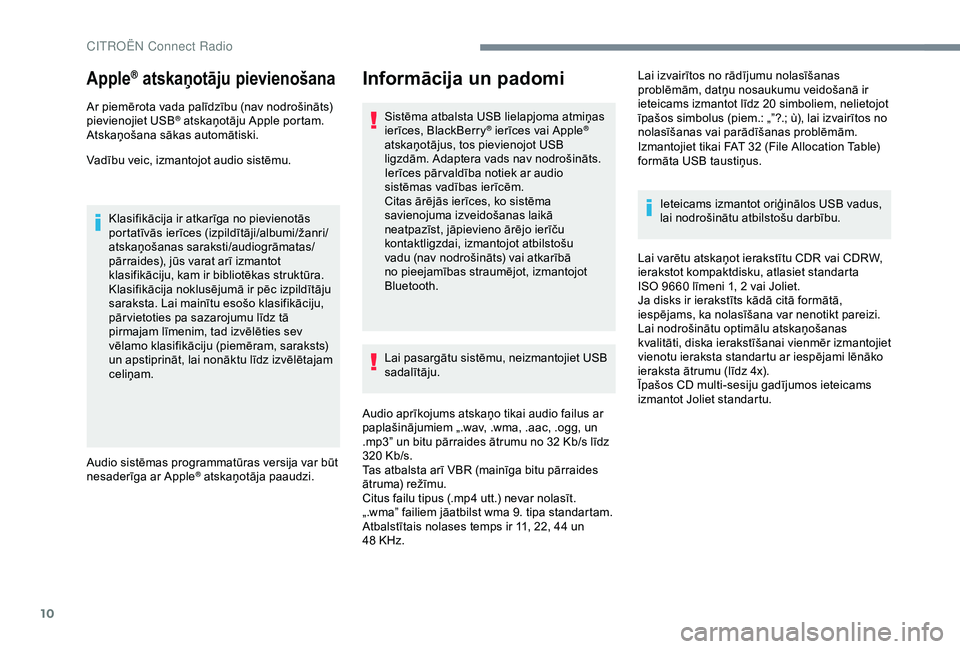
10
Apple® atskaņotāju pievienošana
Ar piemērota vada palīdzību (nav nodrošināts)
pievienojiet USB® atskaņotāju Apple portam.
Atskaņošana sākas automātiski.
Vadību veic, izmantojot audio sistēmu.
Klasifikācija ir atkarīga no pievienotās
portatīvās ierīces (izpildītāji/albumi/žanri/
atskaņošanas saraksti/audiogrāmatas/
pārraides), jūs varat arī izmantot
klasifikāciju, kam ir bibliotēkas struktūra.
Klasifikācija noklusējumā ir pēc izpildītāju
saraksta. Lai mainītu esošo klasifikāciju,
pār vietoties pa sazarojumu līdz tā
pirmajam līmenim, tad izvēlēties sev
vēlamo klasifikāciju (piemēram, saraksts)
un apstiprināt, lai nonāktu līdz izvēlētajam
celiņam.
Audio sistēmas programmatūras versija var būt
nesaderīga ar Apple
® atskaņotāja paaudzi.
Informācija un padomi
Sistēma atbalsta USB lielapjoma atmiņas
ierīces, BlackBerry® ierīces vai Apple®
atskaņotājus, tos pievienojot USB
ligzdām. Adaptera vads nav nodrošināts.
Ierīces pār valdība notiek ar audio
sistēmas vadības ierīcēm.
Citas ārējās ierīces, ko sistēma
savienojuma izveidošanas laikā
neatpazīst, jāpievieno ārējo ierīču
kontaktligzdai, izmantojot atbilstošu
vadu (nav nodrošināts) vai atkarībā
no pieejamības straumējot, izmantojot
Bluetooth.
Lai pasargātu sistēmu, neizmantojiet USB
sadalītāju.
Audio aprīkojums atskaņo tikai audio failus ar
paplašinājumiem „.wav, .wma, .aac, .ogg, un
.mp3” un bitu pārraides ātrumu no 32 Kb/s līdz
320 Kb/s.
Tas atbalsta arī VBR (mainīga bitu pārraides
ātruma) režīmu.
Citus failu tipus (.mp4 utt.) nevar nolasīt.
„.wma” failiem jāatbilst wma 9. tipa standartam.
Atbalstītais nolases temps ir 11, 22, 44 un
48
KHz. Lai izvairītos no rādījumu nolasīšanas
problēmām, datņu nosaukumu veidošanā ir
ieteicams izmantot līdz 20 simboliem, nelietojot
īpašos simbolus (piem.: „”?.; ù), lai izvairītos no
nolasīšanas vai parādīšanas problēmām.
Izmantojiet tikai FAT 32 (File Allocation Table)
formāta USB taustiņus.
Ieteicams izmantot oriģinālos USB vadus,
lai nodrošinātu atbilstošu darbību.
Lai varētu atskaņot ierakstītu CDR vai CDRW,
ierakstot kompaktdisku, atlasiet standarta
ISO
9660 līmeni 1, 2 vai Joliet.
Ja disks ir ierakstīts kādā citā formātā,
iespējams, ka nolasīšana var nenotikt pareizi.
Lai nodrošinātu optimālu atskaņošanas
kvalitāti, diska ierakstīšanai vienmēr izmantojiet
vienotu ieraksta standartu ar iespējami lēnāko
ieraksta ātrumu (līdz 4x).
Īpašos CD multi-sesiju gadījumos ieteicams
izmantot Joliet standartu.
CITRO